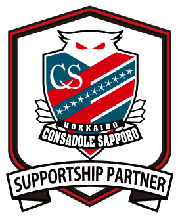プリンターをCANON PIXUS MG5430に買い替え、設置編 [PC用品&ネット回線]
最近プリンターの起動時間が遅くなりました。買ったときは電源を入れると直ぐに使えるのが特徴だったのですが・・・
更に問題は書類を印刷するとインクの汚れが紙に付きます。写真の印刷でも何か色がイマイチ違うってこともあり買い替えを検討してました。
それでもプリンターのインクがある間はもったいないので年末頃と思ってたのですが、書類を印刷際のインクの汚れの頻度がクリーニングの効果無く増加したので奥さんからもOKでました。(#^^#)
機種は絞ってましてCANON PIXUS MG6330かMG5430にするかです。(メ・ん・)?
価格は近くのKsデンキで確認するとMG6330が 17,000円でMG5430が 13,800円です。最近はプリンターの本体価格は随分と安くなって嬉しいのですがメーカーは100%インク販売で儲かってますよね。
本体のカラーが選べるMG6330が娘もいいんじゃないかと言うので、気持ちはMG6330に傾いていたのですが・・・問題は本体の値段の差では無くてインクの色数です。MG6330が6色でMG5430が5色です。
違いの1色はグレーインクでモノクロ写真や影に効果ありそうですが、カラー印刷で大きな違いが感じれません。年1回あるバードウオッチングの写真展示はカメラのキタムラに印刷を頼むのでそんなに写真印刷のこだわりもありません。そうすると当然ですがインクのランニングコストを考えるとMG5430で問題ないんじゃないかと思うのです。
他の違いですが、操作パネルの液晶の大きさと操作およびガイド方法が異なります。最大の違いはやはり外見のカラーバリエーションです。結局、検討した結果はMG5430で決定しました。
後はどこで購入するかだけです。(#^^#)
価格.comで最安価格 13,060円でAmazonが最安値でした。
近くのKsデンキは 13,800円です。会員値引き3%で 13,386円。何とも微妙な金額差です。(^┰^;)ゞ
ところがタイミングの良い便りがKsデンキから決算セールのハガキが届いたのです。
プリンターは10%なんで 12,420円です。これなら迷わずKsデンキで購入と決めて店舗へ行って衝撃です。
価格が 14,480円に変更になってます。価格表が上から貼ってるので下を確認すると 13,800円は決算セール前日までの期間と書いてますが何ともスッキリしません。
まあ、ここから10%オフだからと納得してレジにプリンターを持参すると・・・
レジでは 13,800円の10%オフで 12,420円になりました。
以前にもKsデンキでLEDのシーリングライトを買った際に価格表より安くなったのですが、どうも商品によって価格表から値引きするのがあるようですが詳細は不明です。
早速、PIXUS MG5430に設置する前に従来のPIXUS MP610と比較です。
設置スペースは一回りMG5430がコンパクトです。
外見の大きさの違いは高さです。Σ(゚д゚lll)
どうでしょうか1/4になったと思います。(#^^#)
この高さの違いと、従来より設置スペースが一回りコンパクトになったのは置いた雰囲気が随分と違います。家族の評判は上々です。(^^♪
それではセットアップです。電源を入れると「OKを押してセットアップ開始」のガイドです。
次が驚きです。(^O^)/
写真はガイドの一部ですがインクカートリッジの取り付けが紙芝居でガイドされます。
ガイドに従ってインクカートリッジの取り付け完了です。
後はプリントヘッドの位置調整です。当然ですが自動なので同梱された専用紙をセットするだけです。(#^^#)
そして、今回の気になってる機能の無線LANの設定です。
今回はプリンターに無線LANが付いているのでデスクトップPC、ノートPC、Kindle Fire HDで無線LANでの印刷が可能になるのは我が家としてはめちゃくちゃ利便性が向上します。
ここでは手動設定を選びます。
アクセスポイントを選択します。
WEPキーの入力です。どうやって入力するか一瞬戸惑いましたが・・・
何と液晶パネルにキーボードが表示されました。
PCと接続しなくても設定できるんですね。
無事にアクセスポイントとの接続も完了です。
無線LANの接続は電源ボタンの下にランプで表示されます。
こんな感じで何とも簡単にセットアップ完了です。(#^^#)
それとプリンターの梱包を開いたらアンケートのお願いの用紙が6枚も入ってました。
単にアンケートのURLが書いてるだけなので枚数は何ら特典ありません。何とも雑な入れ方でウケます。(^^♪
ここでハード面の機能を簡単に紹介します。
まずコピー等の印刷を行うと・・・
前面パネルが開きます。これが自動排紙トレイです。
開くのは自動ですが閉じるのは手動です・・・w( ̄o ̄)w オオー!
インクカートリッジの交換は前面の操作パネル部分が上部に開きます。
従来だと上部全体を持ち上げる必要あったので、この小さな改善は使いやすいです。(#^^#)
スキャナーの上部カバーも軽くなりました。
用紙も前面に2段カセット給紙になりました。
従来は前面と後ろ差しなんですが、後ろ差しも後方にスペースを必要とするので意外に不便だったんですよね。
下段カセットにA4をセットして上段カセットに写真のLサイズ用紙をセットしてみました。
以上でCANON PIXUS MG5430の設置は無事に完了です。
ちょっと長くなったので今回は設置編迄です。この後、PCとKindle Fire HDでの印刷に進みます。(^^♪